みなさーん!
待望のウィンドウズ8のダウンロード版が配信開始されました!
windows8を購入予定の方はダウンロードページに早速飛びましょう!
価格はダウンロード版はWindows 8 Proのみで3300円です。
基本的にアップグレード版となっていますが、ウィンドウズのXP以降なら、Vistaでも7でもOKなので、ほとんどの方には問題ないかと思います。
また、「Windows 7 パソコンを買って、Windows 8 Pro を1,200 円 (税込)で手に入れよう:Windows8優待購入キャンペーン」に登録しておけば、1200円でWindows 8 Proを購入可能です。(終了しました。)
なお、windows 8 release previewからもアップグレード可能ですが、この場合、個人データ以外のインストールしてあるプログラムは初期化されます。事前のメールデータ等、バックアップしてからアップデートを。
管理人はちょっと泣きました(´;ω;`)
通常のwindows xp , vista , 7 からのwindows 8へのアップグレードの場合は、まず問題なく移行されるはずです。
まあ、念のためにデータをバックアップしておくほうが安心かもしれませんけどね。
参考までに。
windows 7 初期化/リカバリー方法及びデータのバックアップについて
Windows 8 Proのダウンロード先、およびインストール手順
Windows 8 Proアップグレード版をダウンロードして購入、インストールするのに必要なのは、クレジットカードもしくはペイパルの口座。
まあ、クレジットカードさえあれば問題なしです。
クレジットカードの準備ができたら、ウィンドウズ8をインストールしたいパソコンから、下記のリンク先へレッツゴー!
Windows 8 Proのダウンロードは以下のページから。
1.ページに移動したら、「Pro を ¥3,300 でダウンロードする」をクリック。
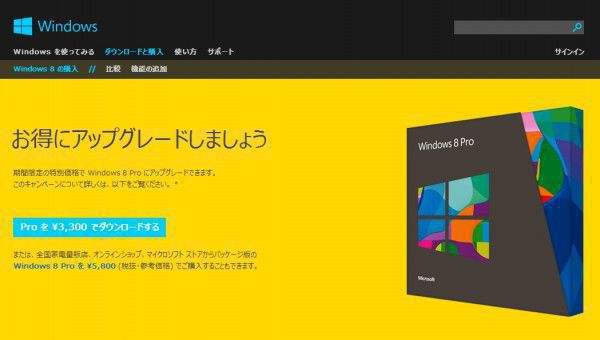
2.「Windows 8 アップグレード アシスタントのダウンロード」をクリック
3.パソコンがwindows8の要求するシステム条件を満たしているかのチェックがされます。
これで問題なければ指示通りに進みましょう。
4.画面の指示に従い、住所やクレジットカード番号などを入力。
5.後は自動的にwindows8のダウンロードが開始されます。
6.ダウンロードが完了したら、Windows8へのアップグレードを開始するか聞かれるので、指示通りに画面をクリック。
7.あとは無事インストールが完了することをただ神に祈りながら、パソコンを放置しておけばWindows8のアップグレード、およびインストールが完了します!
Windows Media Center を無料でWindows 8 Pro に追加
無事ウィンドウズ8のインストール/アップデートが終了したなら、ぜひついでにWindows Media Centerをインストールしておきましょう。
今なら期間限定(2013年1月31日まで)で、無料でWindows Media Centerをダウンロードすることができます。
Windows 8 Proを使用している方、つまりダウンロード版を購入してウィンドウズ8をインストールした方は全員当てはまるはず。
以後はたしか800円での販売だったと思うので、いらない人もとりあえずダウンロードしておくことをおすすめします。
windows 8では、権利の関係上、DVDの再生ができなくなっています。
もちろん、市販のDVD再生ソフトやフリーソフトを入れれば問題ないのですが、無料なら入れておいて損は無いですよね。
Windows 8をインストールしてみたの感想とか初期設定とか
今回管理人は、windows 8 release previewからのWindows 8へのアップグレードという特殊な環境でしたが、まあプログラムが初期化されるという予想外のハプニングはありましたが、ほぼ問題なくインストールは完了しました。
ちょっと触った感想としては、デスクトップ画面はエアロ(半透明)が無くなり、ちょっと今までと雰囲気が違う感じ。
まあでもこれは新鮮な感じでいいかも。
ただ、やっぱりwindows 8 release previewの時から感じていた、スタート画面とデスクトップが、関連付けしたプログラムであっちこっち勝手に開くのがしんどいっす(;´Д`)
とりあえず最初に、関連付けの設定をしっかりと行う必要があるかなーと思いました。
まあ、タッチパネルとかノートパソコンでModern UIをメインに使う人には問題ないかな。
そうそう、ストアのアプリは結構充実していて、これはいろいろとインストールするのが楽しそう。
今後面白いアプリが出てくるといいなあ。
挙動自体は現在使用しているデスクトップパソコン(自作)が、core i7/8GBの最新版なのもあるのでしょうけど、超サクサク動いており、その点は大丈夫です。
ただ、やっぱりシャットダウンが面倒ですね~。
以前紹介したフリーソフト「Orchis」は必携な感じです。
これがあれば一発でWindows8のシャットダウン可能になります。
デスクトップメインで使う方はぜひお試しあれ!
windows 8 をwindows 7 のようにデスクトップメインで使う方法
落ち着いたら、改めてWindows8のおすすめフリーソフトやアプリ、初期設定方法なんかをまとめたいと思いますので、お楽しみに!

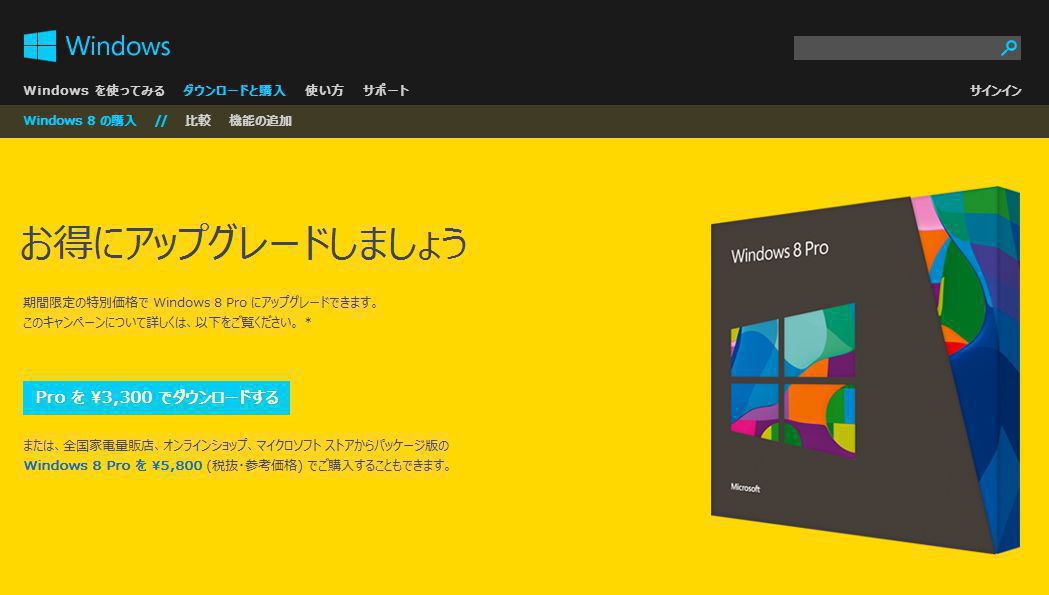
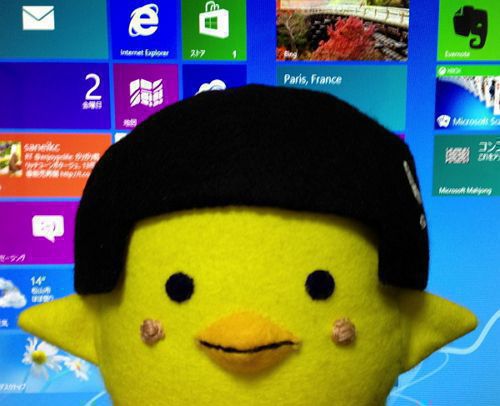
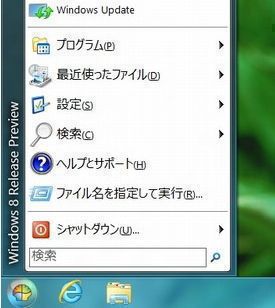
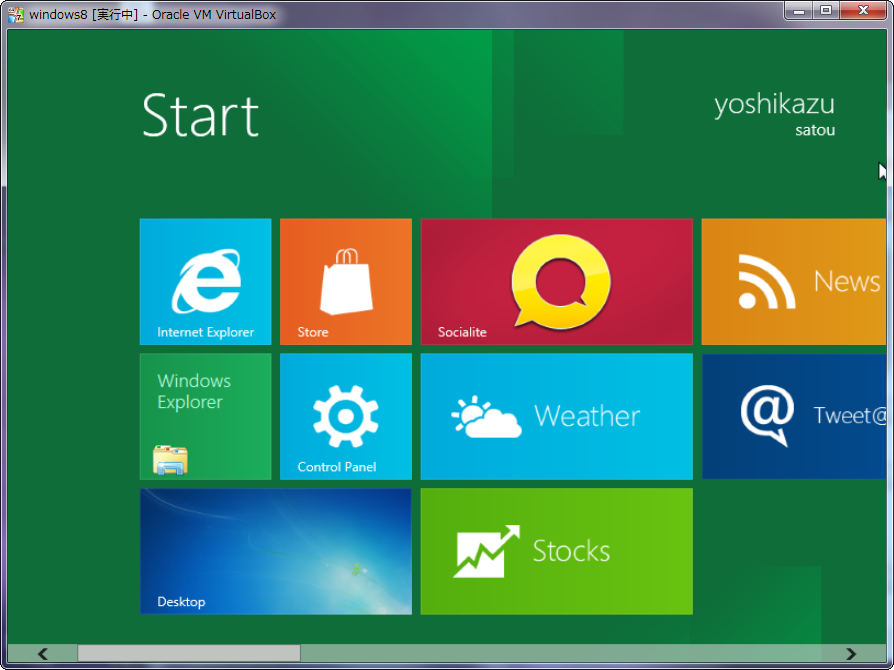
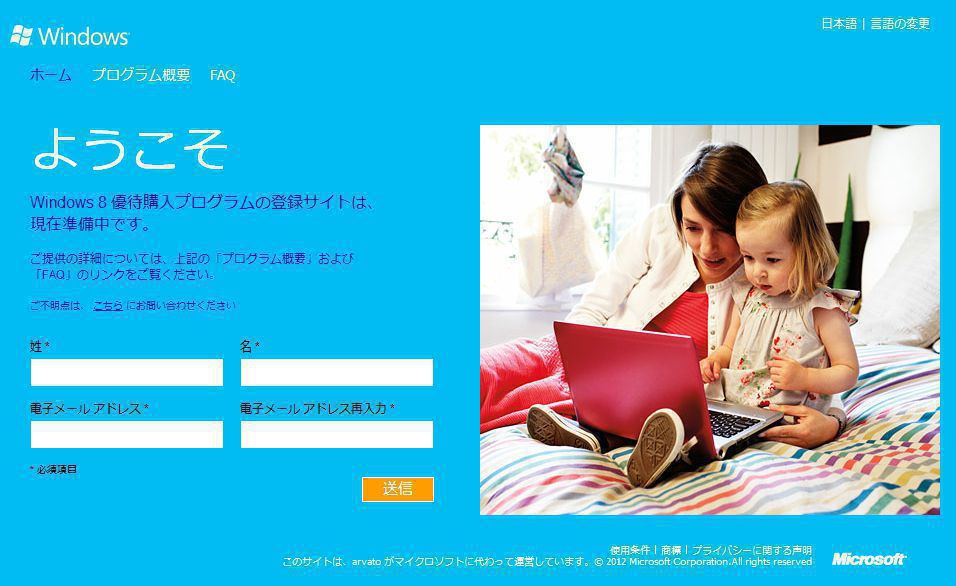
コメント
支払いがクレカとpaypalしか対応してないですね
クレカが無いので諦めました。
手数料を上乗せしても良いので
コンビニ支払いくらい対応して欲しかったです。
確かに、日本だとpaypalがあまり普及していないので、クレジットのみというのは不親切ですよね~。
今後の対応に期待ですかね。